写在前面
在Java日常开发过程中,实现Excel文件的导入导出功能是一项常见的需求。
通过使用相关的Java库,如Apache POI、EasyPoi或EasyExcel,可以轻松地实现Excel文件的读写操作。
而这篇文章将介绍如何在Java中使用Apache POI、EasyPoi 和EasyExcel库来进行Excel文件的导入和导出操作,帮助您快速掌握这一实用的技能。
一、使用场景
下面是excel导入导出的几个最常用的使用场景。
①企业管理系统:企业管理系统通常需要导入员工信息、客户信息、销售数据等大量数据到系统中,以及导出报表、数据分析结果等信息。
②学校教务系统:学校教务系统可能需要导入学生信息、课程表、成绩等数据,以及导出学生成绩单、教师工资表等信息。
③电子商务平台:电子商务平台需要导入商品信息、订单数据等内容,以及导出销售报表、库存清单等信息,方便管理和分析。
④ 人力资源管理系统:人力资源管理系统需要导入员工档案、薪资信息等数据,以及导出薪资条、考勤报表等信息,方便人力资源管理和工资结算。
⑤ 医院信息系统:医院信息系统可能需要导入患者信息、医疗记录等数据,以及导出医疗报告、统计分析等信息,方便医护人员进行医疗服务和管理。
以上仅是一些常见的使用场景,实际上各种系统中的Excel导入导出功能可以根据具体需求进行定制和扩展
二、三个库简介
1、Apache POI
Apache POI是一个流行的Java库,用于处理Microsoft Office格式文件,包括Excel、Word和PowerPoint。它提供了丰富的API,可以创建、读取和修改各种类型的Office文档。
官网:https://poi.apache.org/
优点:
功能强大:支持处理复杂的Excel文件,包括单元格、样式、图表等内容。
稳定性高:作为一个成熟的开源项目,得到广泛支持和持续维护。
灵活性:可以满足各种定制化需求,可以实现复杂的Excel处理功能。
缺点:
- 学习曲线较陡:对于初学者来说,学习成本可能较高。
- 性能相对较低:在处理大量数据时,性能可能受到一定影响。
2、EasyPoi
easypoi功能如同名字easy,主打的功能就是容易,让一个没见接触过poi的人员 就可以方便的写出Excel导出,Excel模板导出,Excel导入,Word模板导出,通过简单的注解和模板 语言(熟悉的表达式语法),完成以前复杂的写法
官网: https://gitee.com/lemur/easypoi
优点:
- 简单易用:EasyPoi 提供了简洁的 API 接口,使得 Excel 操作更加便捷。
- 功能丰富:支持 Excel 文件的导入导出、模板导出、校验等多种功能。
- 易于扩展:EasyPoi 基于 Apache POI 和 JexcelApi,可以方便地扩展和定制功能。
- 文档齐全:EasyPoi 提供了详细的文档和示例,便于开发人员学习和使用。
缺点:
- 功能有限:相比于 Apache POI,EasyPoi 可能在一些高级功能上有所限制。
- 可能存在性能问题:由于封装层的存在,EasyPoi 在处理大量数据时可能存在一定的性能损耗。
3、EasyExcel
EasyExcel是一个阿里巴巴基于Apache POI封装的开源框架,专注于Excel文件的读写操作。它提供了简洁易用的API,简化了Excel处理的流程。
官网:https://easyexcel.opensource.alibaba.com/
优点:
- 简单易用:提供了简洁的API,使用起来非常方便。
- 高性能:在处理大量数据时具有较高的性能,能够快速导入导出Excel文件。
- 支持注解:支持使用注解配置Excel文件的导入导出规则,简化了开发过程。
缺点:
- 功能相对有限:相比Apache POI,功能相对简单,可能无法满足某些复杂的Excel处理需求。
- 定制化能力较弱:定制化能力不如Apache POI灵活。
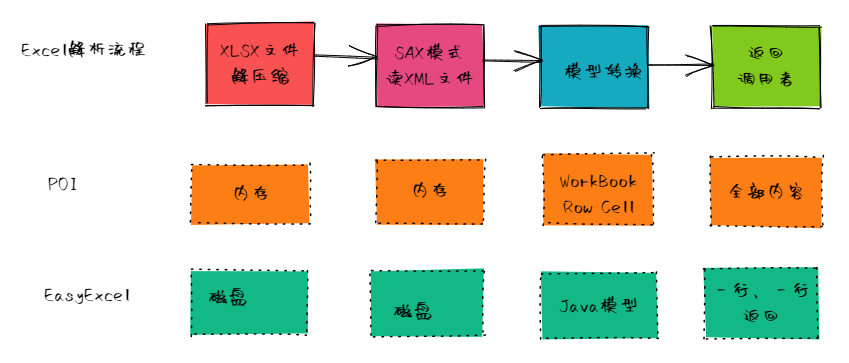
三 、各版本Excel 区别
不同版本的Excel在功能和格式上可能会有一些差异。所以后续在处理不同版本的excel时,会有少许不同
以下是一些常见的Excel版本之间的区别
1、Excel 97-2003(.xls)
- 最大行数为65536行,最大列数为256列。
- 支持的最大单元格格式有限。
- 不支持新的Excel特性,如条件格式、表格样式等。
- 文件大小限制为2GB。
2、Excel 2007及以上版本(.xlsx)
- 最大行数和列数均有较大提升,支持数百万行数和16384列。
- 支持更多的单元格格式和样式。
- 引入了新的功能,如条件格式、表格样式、数据透视表等。
- 支持更多的图表类型和图表样式。
- 文件大小限制较大,最多可达16,384 x 1,048,576个单元格。
四 、Excel 基本结构介绍
Java是面向对象的操作语言,万物皆对象。了解了Excel基本结构有助于我们将Excel与Java中对象关联起来
- 工作簿(Workbook): Excel文件以工作簿的形式存在,一个工作簿可以包含多个工作表(Sheet)
- 工作表(Sheet): 每个工作表由行(Row)和列(Column)组成,交叉形成单元格(Cell),用于存储数据、文本、公式等内容
- 单元格(Cell): Excel中的最小单位,用于存储数据或公式。每个单元格有一个唯一的地址,例如A1、B2等
- 行(Row)和列(Column): 行是水平方向的一组单元格,列是垂直方向的一组单元格。行用数字标识,列用字母标识
- 公式(Formula): Excel支持使用公式进行计算和数据处理。公式以等号(=)开头,可以引用其他单元格的数值或内容进行运算
- 函数(Function): Excel提供了大量的内置函数,用于进行各种复杂的计算和数据处理,如SUM(求和)、AVERAGE(平均值)、VLOOKUP(垂直查找)
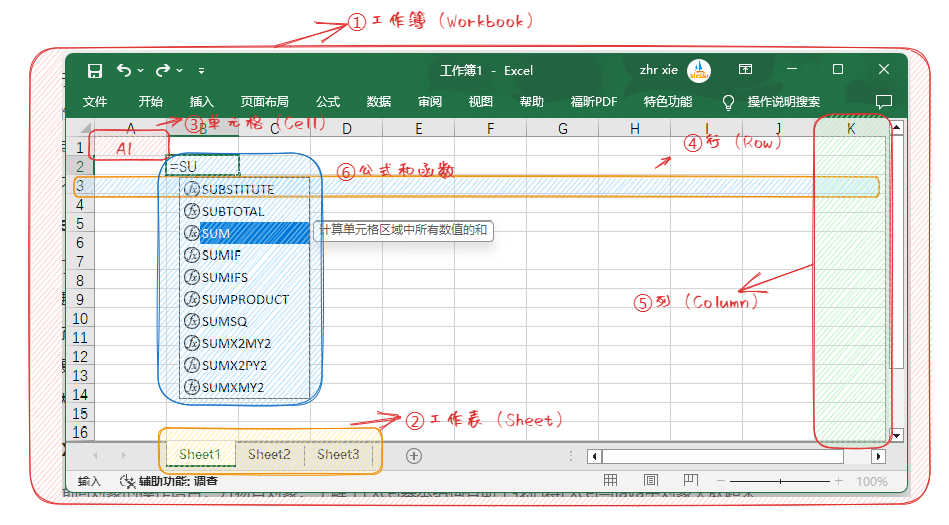
五、Apache POI基本操作
由于Excel分为03版本和07版本,所以我们在使用的时候需要
注:
其他操作基本是一样的,了解这个之后,后续操作就很简单了~
5.1 基本写操作
5.1.1 03版本写excel
① 引入依赖
<!--poi 03版本依赖-->
<dependency>
<groupId>org.apache.poi</groupId>
<artifactId>poi</artifactId>
<version>4.1.2</version>
</dependency>
<!--单元测试-->
<dependency>
<groupId>junit</groupId>
<artifactId>junit</artifactId>
<version>4.13.2</version>
<scope>test</scope>
</dependency>
<!--日期-->
<dependency>
<groupId>joda-time</groupId>
<artifactId>joda-time</artifactId>
<version>2.10.10</version>
</dependency>
②实例代码
public class AppTest
{
String filepath="E:\\xiezhrspace\\excel-demo\\fileoutput\\";
@Test
public void poiexcel03Test() throws Exception{
Workbook workbook = new HSSFWorkbook();
Sheet sheet = workbook.createSheet("第一个工作表");
Row row1 = sheet.createRow(0);
Row row2 = sheet.createRow(1);
Row row3 = sheet.createRow(2);
Cell cell11 = row1.createCell(0);
Cell cell12 = row1.createCell(1);
Cell cell21 = row2.createCell(0);
Cell cell22 = row2.createCell(1);
Cell cell31 = row3.createCell(0);
Cell cell32 = row3.createCell(1);
cell11.setCellValue("个人公众号");
cell12.setCellValue("XiezhrSpace");
cell21.setCellValue("个人博客");
cell22.setCellValue("www.xiezhr.cn");
cell31.setCellValue("当前时间");
String curdate = new DateTime().toString("yyyy-MM-dd HH:mm:ss");
cell32.setCellValue(curdate);
FileOutputStream fileOutputStream = new FileOutputStream(filepath + "poiexcel03.xls");
workbook.write(fileOutputStream);
fileOutputStream.close();
workbook.close();
}
}
③ excel写出效果
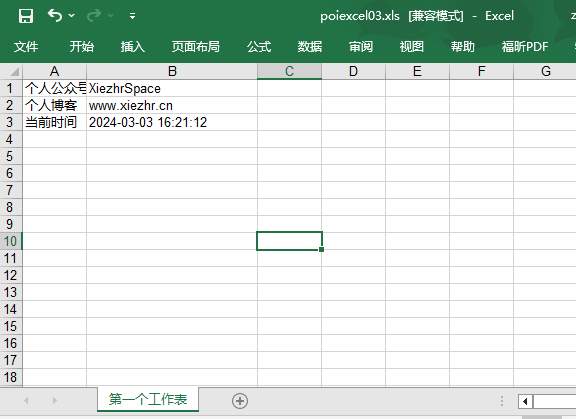
5.1.2 07版本写excel
07 版本依赖与处理03版本的有点不一样,代码基本上不变
① 所需依赖
<dependency>
<groupId>org.apache.poi</groupId>
<artifactId>poi-ooxml</artifactId>
<version>4.1.2</version>
</dependency>
② 代码修改
07版本操作与03版本操作基本没什么变化,我们只需将03版本代码中new HSSFWorkbook() 修改成new XSSFWorkbook()
new FileOutputStream(filepath + "poiexcel03.xls") 修改成new FileOutputStream(filepath + "poiexcel07.xlsx") 即可
Workbook workbook = new XSSFWorkbook();
...省略
FileOutputStream fileOutputStream = new FileOutputStream(filepath + "poiexcel07.xlsx");
③ 最终效果
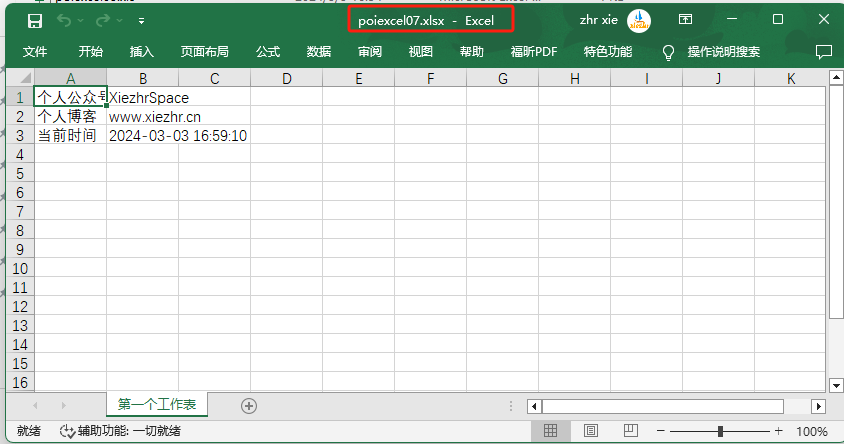
5.1.3 03版本批量写excel
①代码
@Test
public void testBigDateExcelTest() throws Exception {
Workbook workbook = new HSSFWorkbook();
Sheet sheet = workbook.createSheet("大文件导出测试");
long begin = System.currentTimeMillis();
for (int rowNum = 0; rowNum <65536 ; rowNum++) {
Row row = sheet.createRow(rowNum);
for (int cellNum = 0; cellNum < 10 ; cellNum++) {
Cell cell = row.createCell(cellNum);
cell.setCellValue("("+(rowNum+1) + "," + (cellNum+1)+")");
}
}
FileOutputStream fileOutputStream = new FileOutputStream(filepath + "03版本批量写入.xls");
workbook.write(fileOutputStream);
fileOutputStream.close();
workbook.close();
long end = System.currentTimeMillis();
System.out.println("耗时:"+(double)(end-begin)/1000+"秒");
}
②最终效果
根据记录时间,耗时:1.663秒
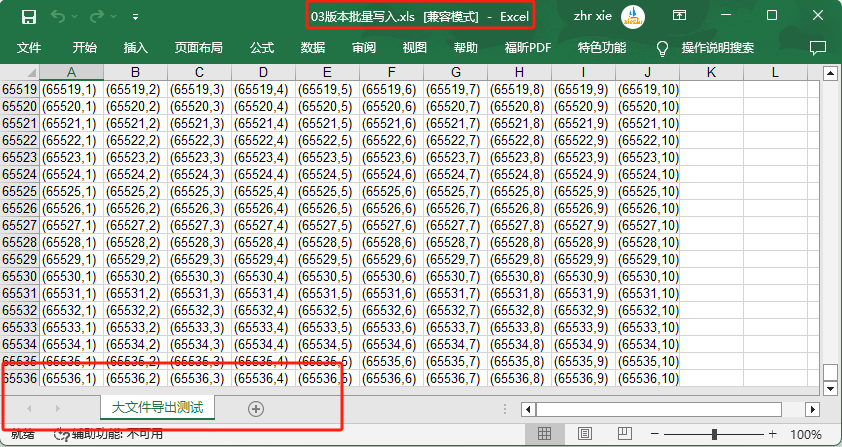
5.1.4 07版本批量写excel
① 代码修改
我们只需将上面new HSSFWorkbook() 修改成new XSSFWorkbook()
new FileOutputStream(filepath + "03版本批量写入.xls") 修改成new FileOutputStream(filepath + "07版本批量写入.xlsx") 即可
Workbook workbook = new XSSFWorkbook();
...省略
FileOutputStream fileOutputStream = new FileOutputStream(filepath + "07版本批量写入.xlsx");
② 最终效果
由于07及以上版本,没有限制行数,所以在写入数据时耗时相比较长。共耗时:10.959秒
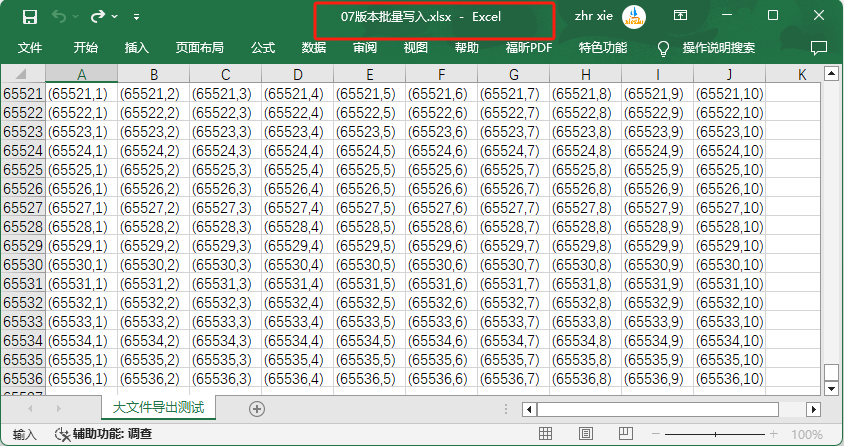
注意: 如果03版本写入数据行数超过65536行会报如下错误,而07版本的不会报错
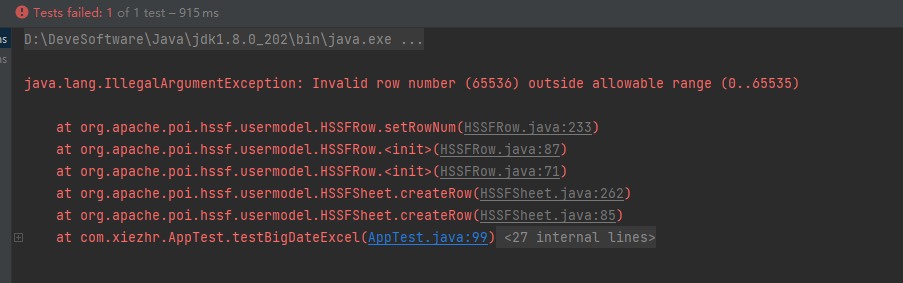
5.1.5 07版本批量写入优化
通过上面的列子,我们可以看出来在07版本中批量写入大数据的时候耗时比较长,这小节,我们就使用apach提供新的类来优化代码
① 代码
代码基本不用变,我们只需要将new XSSFWorkbook() 修改为new SXSSFWorkbook()
并且最终将数据写入过程中产生的缓存文件删除((SXSSFWorkbook) workbook).dispose();
@Test
public void batchWriteExcel07optTest() throws Exception {
Workbook workbook = new SXSSFWorkbook();
Sheet sheet = workbook.createSheet("大文件导出优化测试");
long begin = System.currentTimeMillis();
for (int rowNum = 0; rowNum <65536 ; rowNum++) {
Row row = sheet.createRow(rowNum);
for (int cellNum = 0; cellNum < 10 ; cellNum++) {
Cell cell = row.createCell(cellNum);
cell.setCellValue("("+(rowNum+1) + "," + (cellNum+1)+")");
}
}
FileOutputStream fileOutputStream = new FileOutputStream(filepath + "07版本批量写入优化.xlsx");
workbook.write(fileOutputStream);
((SXSSFWorkbook) workbook).dispose();
fileOutputStream.close();
workbook.close();
long end = System.currentTimeMillis();
System.out.println("耗时:"+(double)(end-begin)/1000+"秒");
}
② 最终效果
同样的数据大小,耗时明显减少了
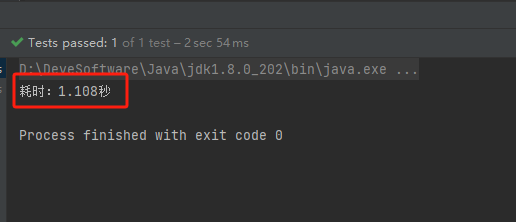
5.2 基本读操作
5.2.1 基本读excel
① 03版本读取
String filePath = "E:\\xiezhrspace\\excel-demo\\fileinput\\";
@Test
public void readExcel03Test() throws Exception{
FileInputStream fileInputStream = new FileInputStream(filePath + "poiexcel03.xls");
Workbook workbook = new HSSFWorkbook(fileInputStream);
Sheet sheet = workbook.getSheetAt(0);
Row row1 = sheet.getRow(0);
Cell cell11 = row1.getCell(0);
Cell cell12 = row1.getCell(1);
System.out.println("第一行第一个单元格的内容是:"+cell11.getStringCellValue());
System.out.println("第一行第二个单元格的内容是:"+cell12.getStringCellValue());
Row row2 = sheet.getRow(1);
Cell cell21 = row2.getCell(0);
Cell cell22 = row2.getCell(1);
System.out.println("第一行第一个单元格的内容是:"+cell21.getStringCellValue());
System.out.println("第一行第二个单元格的内容是:"+cell22.getStringCellValue());
}
第一行第一个单元格的内容是:个人公众号
第一行第二个单元格的内容是:XiezhrSpace
第一行第一个单元格的内容是:个人博客
第一行第二个单元格的内容是:www.xiezhrspace.cn
②07版本读取
只需将new FileInputStream(filePath + "poiexcel03.xls")修改为new FileInputStream(filePath + "poiexcel07.xlsx")
new HSSFWorkbook(fileInputStream) 修改为new XSSFWorkbook(fileInputStream)
String filePath = "E:\\xiezhrspace\\excel-demo\\fileinput\\";
@Test
public void readExcel07Test() throws Exception{
FileInputStream fileInputStream = new FileInputStream(filePath + "poiexcel07.xlsx");
Workbook workbook = new XSSFWorkbook(fileInputStream);
Sheet sheet = workbook.getSheetAt(0);
Row row1 = sheet.getRow(0);
Cell cell11 = row1.getCell(0);
Cell cell12 = row1.getCell(1);
System.out.println("第一行第一个单元格的内容是:"+cell11.getStringCellValue());
System.out.println("第一行第二个单元格的内容是:"+cell12.getStringCellValue());
Row row2 = sheet.getRow(1);
Cell cell21 = row2.getCell(0);
Cell cell22 = row2.getCell(1);
System.out.println("第一行第一个单元格的内容是:"+cell21.getStringCellValue());
System.out.println("第一行第二个单元格的内容是:"+cell22.getStringCellValue());
}
第一行第一个单元格的内容是:个人公众号
第一行第二个单元格的内容是:XiezhrSpace
第一行第一个单元格的内容是:个人博客
第一行第二个单元格的内容是:www.xiezhr.cn
注:
如果上面获取单元格数据的时候,取值的类型不对,即String 类型的数据通过cell22.getNumericCellValue() 获取,则会报错
其他类型不匹配情况类似

5.2.2 读取不同类型数据
① 准备数据
现在有一张用户订单信息表,表内容如下,表中包含了各种类型的数据
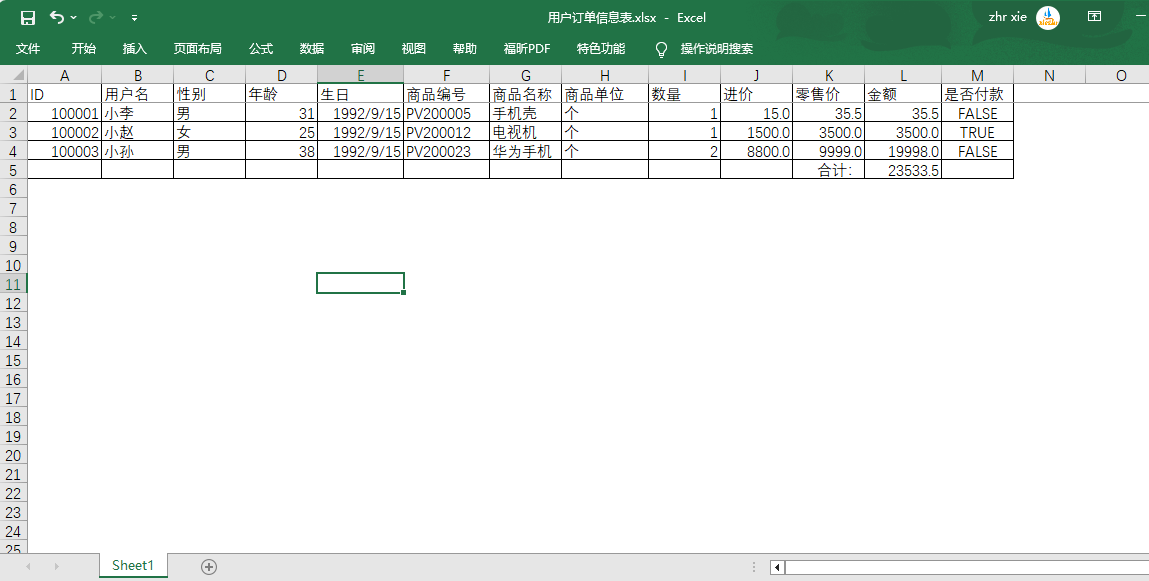
②书写代码,将表格中的内容读取出来输出到控制台
@Test
public void readExcel07ByTypeTest() throws Exception{
FileInputStream fileInputStream = new FileInputStream(filePath + "用户订单信息表.xlsx");
Workbook workbook = new XSSFWorkbook(fileInputStream);
Sheet sheet = workbook.getSheetAt(0);
Row rowtitle = sheet.getRow(0);
int cells = rowtitle.getPhysicalNumberOfCells();
for (int cellNum = 0; cellNum < cells; cellNum++) {
Cell cell = rowtitle.getCell(cellNum);
String cellValue = cell.getStringCellValue();
System.out.print(cellValue + "\t");
}
int rows = sheet.getPhysicalNumberOfRows();
for (int rowNum = 1; rowNum < rows; rowNum++) {
Row row = sheet.getRow(rowNum);
int ofCells = row.getPhysicalNumberOfCells();
for (int cellNum = 0; cellNum < ofCells; cellNum++) {
System.out.print("第" + (rowNum + 1) + "行第" + (cellNum + 1) + "列");
Cell cell = row.getCell(cellNum);
if (cell!=null) {
CellType cellType = cell.getCellType();
String cellvalue ="";
switch (cellType) {
case STRING :
System.out.print("【String】");
cellvalue = cell.getStringCellValue();
break;
case NUMERIC:
if (DateUtil.isCellDateFormatted(cell)) {
System.out.print("【date】");
Date date = cell.getDateCellValue();
SimpleDateFormat sdf = new SimpleDateFormat("yyyy-MM-dd");
cellvalue = sdf.format(date);
} else {
System.out.print("【double】");
double numericCellValue = cell.getNumericCellValue();
cell.setCellType(CellType.STRING);
cellvalue = String.valueOf(numericCellValue);
}
break;
case BLANK:
System.out.print("【BLANK】");
break;
case BOOLEAN:
System.out.print("【BOOLEAN】");
boolean bool = cell.getBooleanCellValue();
cellvalue = String.valueOf(bool);
break;
case _NONE:
System.out.print("【_NONE】");
break;
case ERROR:
System.out.print("【ERROR】");
byte errorCode = cell.getErrorCellValue();
cellvalue = String.valueOf(errorCode);
break;
case FORMULA:
System.out.print("【FORMULA】");
XSSFFormulaEvaluator formulaEvaluator = new XSSFFormulaEvaluator((XSSFWorkbook) workbook);
String formula = cell.getCellFormula();
System.out.println("formula:"+formula);
CellValue evaluate = formulaEvaluator.evaluate(cell);
cellvalue= evaluate.formatAsString();
break;
}
System.out.println(cellvalue);
}
}
}
}
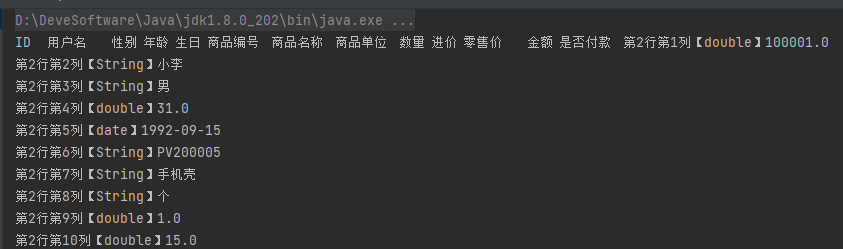
六、EasyPoi 使用
Easypoi的目标不是替代poi,而是让一个不懂导入导出的快速使用poi完成Excel和word的各种操作,而不是看很多api才可以完成这样工作
Easypoi 为谁而开发?
- 不太熟悉poi的
- 不想写太多重复太多的
- 只是简单的导入导出的
- 喜欢使用模板的
6.1 所需依赖
<dependency>
<groupId>cn.afterturn</groupId>
<artifactId>easypoi-base</artifactId>
<version>4.1.0</version>
</dependency>
<dependency>
<groupId>cn.afterturn</groupId>
<artifactId>easypoi-web</artifactId>
<version>4.1.0</version>
</dependency>
<dependency>
<groupId>cn.afterturn</groupId>
<artifactId>easypoi-annotation</artifactId>
<version>4.1.0</version>
</dependency>
- 1.easypoi :父包–作用大家都懂得
- 2.easypoi-annotation :基础注解包,作用与实体对象上,拆分后方便maven多工程的依赖管理
- 3.easypoi-base :导入导出的工具包,可以完成Excel导出,导入,Word的导出,Excel的导出功能
- 4.easypoi-web :耦合了spring-mvc 基于AbstractView,极大的简化spring-mvc下的导出功能
- 5.sax :导入使用xercesImpl这个包(这个包可能造成奇怪的问题哈),word导出使用poi-scratchpad,都作为可选包了
如果不使用spring mvc的便捷福利,直接引入easypoi-base 就可以了,easypoi-annotation
6.2 常用注解
EasyPoi 为了方便我们操作,实现了实体和Excel的对应,model–row,filed–col,这样利用注解,我们就可以轻轻松松实现excel的导入导出
- @Excel 作用到filed上面,是对Excel一列的一个描述
- **@ExcelCollection ** 表示一个集合,主要针对一对多的导出,比如一个老师对应多个科目,科目就可以用集合表示
- @ExcelEntity 表示一个继续深入导出的实体,但他没有太多的实际意义,只是告诉系统这个对象里面同样有导出的字段
- @ExcelIgnore 和名字一样表示这个字段被忽略跳过这个导导出
- @ExcelTarget 这个是作用于最外层的对象,描述这个对象的id,以便支持一个对象可以针对不同导出做出不同处理
6.2.1 @ExcelTarget
限定一个到处实体的注解,以及一些通用设置,作用于最外面的实体
①常用属性
| 属性 |
类型 |
默认值 |
功能 |
value |
String |
null |
定义id唯一标识,不能重复 |
height |
double |
10 |
定义单元格高度 |
fontSize |
short |
11 |
设置文字大小 |
②使用
@ExcelTarget("users")
public class User implements Serializable {
}
6.2.2 @Excel
@Excel这个是必须使用的注解,用在filed(属性)上面,是对Excel一列的一个描述
① 常用属性
| 属性 |
类型 |
默认值 |
功能 |
name |
String |
null |
生成Excel表格中列名 |
needMerge |
boolean |
fasle |
是否需要纵向合并单元格(用于含有list中,单个的单元格,合并list创建的多个row) |
orderNum |
String |
“0” |
指定生成Excel中列的顺序,按照数字自然顺序排序 |
replace |
String[] |
{} |
值得替换 导出是{a_id,b_id} 导入反过来 |
savePath |
String |
“upload” |
指定导入Excel中图片的保存路径 |
type |
int |
1 |
导出类型 1 是文本 2 是图片,3 是函数,10 是数字 默认是文本 |
width |
double |
10 |
指定导出Excel时列的宽度 |
isImportField |
boolean |
true |
校验字段,看看这个字段是不是导入的Excel中有,如果没有说明是错误的Excel,读取失败, |
exportFormat |
String |
“” |
导出Excel的时间格式 |
importFormat |
String |
“” |
导入Excel的时间格式 |
format |
String |
“” |
时间格式,相当于同时设置了exportFormat 和 importFormat |
imageType |
int |
1 |
导出类型 1 从file读取 2 是从数据库中读取 默认是文件 同样导入也是一样的 |
suffix |
String |
“” |
文字后缀,如% 90 变成90% |
isWrap |
boolean |
true |
是否换行 即支持\n |
mergeVertical |
boolean |
fasle |
纵向合并内容相同的单元格 |
②使用
@ExcelTarget("user")
public class User {
@Excel(name = "姓名",orderNum = "1",width = 20 )
private String name;
@Excel(name = "年龄",orderNum = "2",width = 20 )
private Integer age;
@Excel(name = "性别",orderNum = "3",width = 20,replace = {"男_1","女_2"})
private String sex;
@Excel(name = "生日",orderNum = "4",width = 20,format = "yyyy-MM-dd")
private Date birthday;
}
7.2.3 @ExcelEntity
来标记实体类中包含另一个实体类的字段的注解。通过在父实体类的字段上添加 @ExcelEntity 注解,可以将子实体类中的字段映射到 Excel 表格中
① 常用属性
| 属性 |
类型 |
默认值 |
功能 |
| id |
String |
null |
定义ID |
② 使用
@ExcelTarget("user")
public class User {
@ExcelEntity(name = "用户基本信息")
private UserBaseInfo userBaseInfo;
}
@ExcelTarget("userBaseInfo")
class UserBaseInfo{
@Excel(name = "手机号",orderNum = "5",width = 20)
private String phone;
@Excel(name = "邮箱",orderNum = "6",width = 20)
}
在上面的示例中, User 类中包含一个 UserBaseInfo 类型的字段 userBaseInfo ,通过在 userBaseInfo 字段上添加 @ExcelEntity 注解,可以将 UserBaseInfo 类中的字段映射到 Excel 表格中,并且在 Excel 表格中会显示为一个包含 手机号 和 邮箱 列的子表格。
6.2.4 @ExcelCollection
一对多的集合注解,来标记实体类中包含集合类型字段的注解。
通过在父实体类的集合字段上添加 @ExcelCollection 注解,可以将集合中的元素映射到 Excel 表格中
①常用属性
| 属性 |
类型 |
默认值 |
功能 |
id |
String |
null |
定义ID |
name |
String |
null |
定义集合列名,支持nanm_id |
orderNum |
int |
0 |
排序,支持name_id |
type |
Class<?> |
ArrayList.class |
导入时创建对象使用 |
② 使用
@ExcelTarget("user")
public class User {
@ExcelCollection(name = "商品列表",orderNum = "10")
private List<Product> products;
}
@ExcelTarget("product")
public class Product {
@Excel(name = "商品名称" )
private String productName;
@Excel(name = "商品价格")
private double productPrice;
}
在上面的示例中, User 类中包含一个 List<Product> 类型的字段 products ,通过在 products 字段上添加 @ExcelCollection 注解,可以将 Product 类型的元素映射到 Excel 表格中,并且在 Excel 表格中会显示为一个包含多个商品信息的列表。
6.2.5 @ExcelIgnore
来标记实体类中不需要导出到 Excel 表格的字段的注解
① 使用
public class Product {
@Excel(name = "商品名称")
private String name;
@Excel(name = "价格")
private double price;
@ExcelIgnore
private String description;
}
在上面的示例中, Product 类中包含了 name 、 price 和 description 三个字段。通过在 description 字段上添加 @ExcelIgnore 注解,告诉 EasyPoi 在导出 Excel 表格时不导出该字段的内容。
6.3 注解使用导出Excel案例
6.3.1 导出基本数据
① 创建基本对象对象
@Data
@ExcelTarget("user")
public class User {
@Excel(name = "姓名",orderNum = "1",width = 20,needMerge = true)
private String name;
@Excel(name = "年龄",orderNum = "2",width = 20,needMerge = true)
private Integer age;
@Excel(name = "性别",orderNum = "3",width = 20,replace = {"男_1","女_2"},needMerge = true)
private String sex;
@Excel(name = "生日",orderNum = "4",width = 20,format = "yyyy-MM-dd",needMerge = true)
private Date birthday;
}
②模拟测试数据
public List<User> testGetTestData(){
List<User> users = new ArrayList<User>();
for (int i = 0; i < 5; i++) {
User user = new User();
user.setName("小凡"+i);
user.setAge(i+18);
user.setSex("1");
user.setBirthday(new Date());
users.add(user);
}
return users;
}
③导出数据
@Test
public void testExportExcel() throws Exception {
ExportParams exportParams = new ExportParams("用户列表", "测试sheet页");
Workbook workbook = ExcelExportUtil.exportExcel(exportParams, User.class, testGetTestData());
FileOutputStream fileOutputStream = new FileOutputStream("D:/test.xls");
workbook.write(fileOutputStream);
fileOutputStream.close();
workbook.close();
System.out.println("导出成功");
}
④ 查看excel
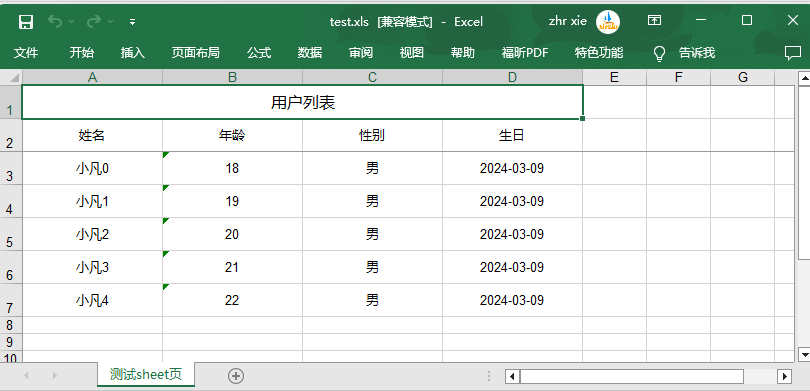
6.3.2 忽略某个字段
① 添加注解
@ExcelIgnore
private Integer age;
②查看excel
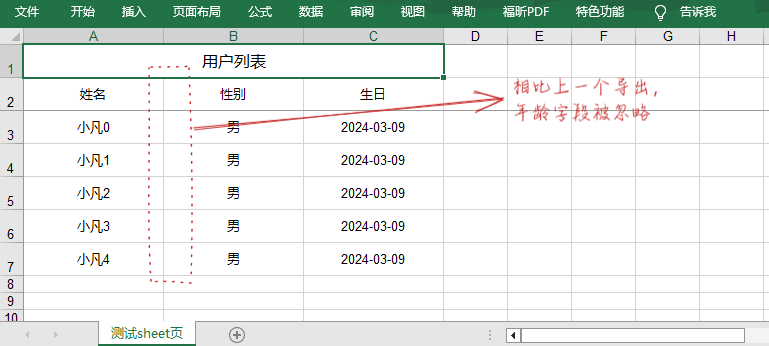
6.3.3 导出对象中含有对象的数据
① 添加注解
@ExcelTarget("user")
public class User {
@ExcelEntity(name = "用户基本信息")
private UserBaseInfo userBaseInfo;
}
② 新建UserBaseInfo类
@ExcelTarget("userBaseInfo")
class UserBaseInfo{
@Excel(name = "手机号",orderNum = "5",width = 20)
private String phone;
@Excel(name = "邮箱",orderNum = "6",width = 20)
}
③ 测试数据中添加UserBaseInfo 对象
user.setUserBaseInfo(new UserBaseInfo("15288345678","324355@qq.com","云南省昆明市","651219","532334125689558"));
④ 导出excel数据
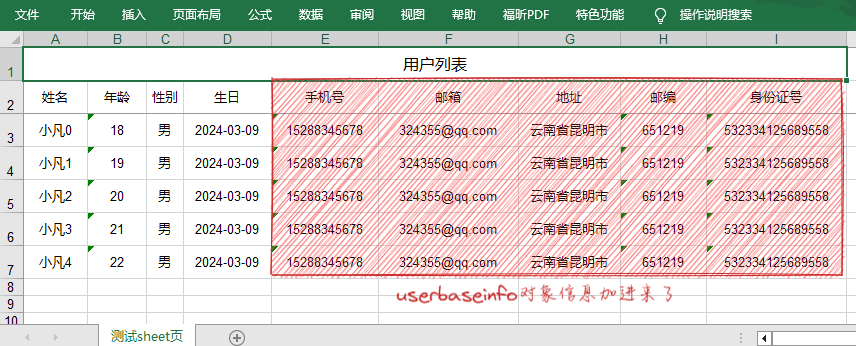
6.3.4 导出含list集合数据
①我们新建Product 对象
@ExcelTarget("product")
public class Product {
@Excel(name = "商品名称" )
private String productName;
@Excel(name = "商品价格")
private double productPrice;
}
② User 类中添加如下list集合
@ExcelCollection(name = "商品列表",orderNum = "10")
private List<Product> products;
③添加测试数据
public List<User> testGetTestData(){
List<User> users = new ArrayList<User>();
for (int i = 0; i < 5; i++) {
User user = new User();
user.setName("小凡"+i);
user.setAge(i+18);
user.setSex("1");
user.setBirthday(new Date());
user.setUserBaseInfo(new UserBaseInfo("15288345678","324355@qq.com","云南省昆明市","651219","532334125689558"));
Product pro1 = new Product("冰箱"+i, 5000);
Product pro2 = new Product("洗衣机"+i, 3000);
Product pro3 = new Product("空调"+i, 4000);
List<Product> products = Arrays.asList(pro1, pro2, pro3);
user.setProducts(products);
users.add(user);
}
return users;
}
④ 由于是一对多关系,所以需要添加合并单元格属性needMerge = true
@Excel(name = "姓名",orderNum = "1",width = 20,needMerge = true)
private String name;
@Excel(name = "年龄",orderNum = "2",width = 20,needMerge = true)
⑤导出excel
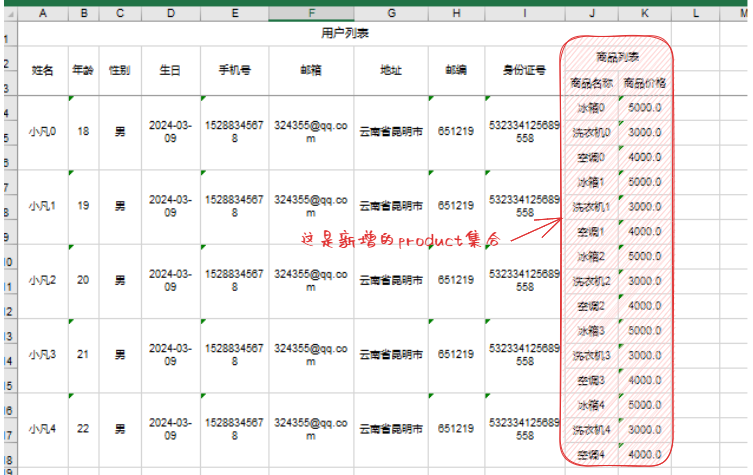
6.3.5 导出图片
①User类中定义头像avter字段
@Excel(name = "头像",orderNum = "0",width = 20,type = 2,height = 20,needMerge = true)
private String avatar;
② 构造测试数据
public List<User> testGetTestData(){
List<User> users = new ArrayList<User>();
for (int i = 0; i < 5; i++) {
User user = new User();
user.setName("小凡"+i);
user.setAge(i+18);
user.setSex("1");
user.setBirthday(new Date());
user.setUserBaseInfo(new UserBaseInfo("15288345678","324355@qq.com","云南省昆明市","651219","532334125689558"));
Product pro1 = new Product("冰箱"+i, 5000);
Product pro2 = new Product("洗衣机"+i, 3000);
Product pro3 = new Product("空调"+i, 4000);
List<Product> products = Arrays.asList(pro1, pro2, pro3);
user.setAvatar("https://xiezhrspace.cn/medias/logo.png");
user.setProducts(products);
users.add(user);
}
return users;
}
③ 导出excel
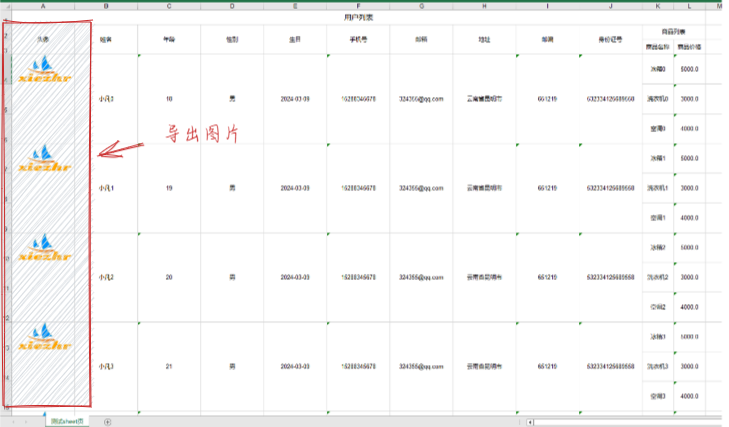
6.4 大数据导出
当我们导出得数据量为几十万到几百万时,一次将所有数据加载到内存中,会对cpu、内存都产生巨大压力。
当然了,EasyPoi作者也为我们考虑了,专门提供exportBigExcel 方法来导出大数据
Workbook workbook1 = ExcelExportUtil.exportBigExcel(new ExportParams("用户列表", "测试"), User.class, getUsers());
workbook1.write(outputStream);
ExcelExportUtil.closeExportBigExcel();
6.5 导入excel
6.5.1 导入基本数据
① 准备目标excel
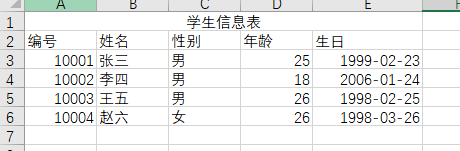
② 定义基本数据对象
@ExcelTarget("student")
public class Student implements Serializable {
@Excel(name = "编号")
private String id;
@Excel(name = "姓名")
private String name;
@Excel(name = "性别", replace = {"男_1", "女_2"})
private String gender;
@Excel(name = "年龄")
private Integer age;
@Excel(name = "出生日期", importFormat = "yyyy-MM-dd")
private Date birth;
}
③ 导入代码
@Test
public void excelImportTest() throws Exception{
ImportParams importParams = new ImportParams();
importParams.setTitleRows(1);
importParams.setHeadRows(1);
FileInputStream fileInputStream = new FileInputStream("E:\\xiezhrspace\\excel-demo\\fileinput\\学生信息表.xlsx");
List<Student> students = ExcelImportUtil.importExcel(fileInputStream, Student.class, importParams);
students.forEach(System.out::println);
fileInputStream.close();
}
② 打印导入结果
Student(id=10001, name=张三, gender=1, age=25, birth=1992-02-23)
Student(id=10002, name=李四, gender=1, age=18, birth=2006-01-01)
Student(id=10003, name=王五, gender=1, age=26, birth=1998-01-01)
Student(id=10004, name=赵六, gender=2, age=26, birth=1998-03-01)
6.5.2 导入带图片数据
①excel数据
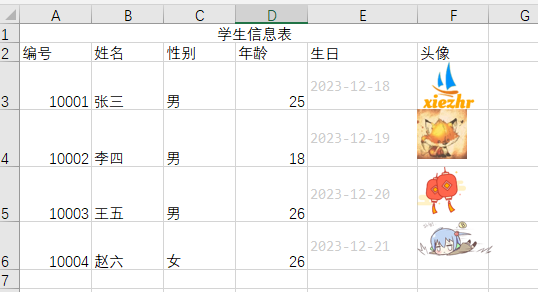
②Student类设置图片保存路径
@ExcelTarget("student")
public class Student implements Serializable {
@Excel(name = "编号")
private String id;
@Excel(name = "姓名")
private String name;
@Excel(name = "性别", replace = {"男_1", "女_2"})
private String gender;
@Excel(name = "年龄")
private Integer age;
@Excel(name = "出生日期", importFormat = "yyyy-MM-dd")
private Date birth;
@Excel(name = "头像", type = 2, savePath = "src/main/imgs")
private String avatar;
}
③ 导入excel
关键部分
importParams.setNeedSave(false);
importParams.setSaveUrl("src/main/imgs");
@Test
public void excelImportTest() throws Exception{
ImportParams importParams = new ImportParams();
importParams.setTitleRows(1);
importParams.setHeadRows(1);
importParams.setNeedSave(false);
importParams.setSaveUrl("src/main/imgs");
FileInputStream fileInputStream = new FileInputStream("E:\\xiezhrspace\\excel-demo\\fileinput\\学生信息表.xlsx");
List<Student> students = ExcelImportUtil.importExcel(fileInputStream, Student.class, importParams);
students.forEach(System.out::println);
fileInputStream.close();
}
④ 导入结果
Student(id=10001, name=张三, gender=1, age=25, birth=1992-02-23,avatar=src/main/imgs\pic33945659303.PNG)
Student(id=10002, name=李四, gender=1, age=18, birth=2006-01-01,avatar=src/main/imgs\pic31457305277.JPG)
Student(id=10003, name=王五, gender=1, age=26, birth=1998-01-01,avatar=src/main/imgs\pic71983821334.PNG)
Student(id=10004, name=赵六, gender=2, age=26, birth=1998-03-01,avatar=src/main/imgs\pic41577097054.PNG)
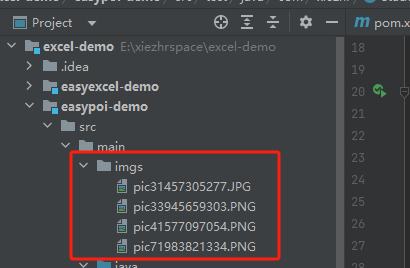
6.6 小结
以上小节为easypoi的最基本操作,如果大家还想了解更多,可以关注官方文档:http://doc.wupaas.com/docs/easypoi/
作者也给出了大量的实例:https://gitee.com/lemur/easypoi-test
八、EasyExcel使用
8.1 快速入门之写excel
8.1.1 引入依赖
目前最新的依赖是3.3.3,我们这里引入使用最多也最稳定的3.3.2版本
<dependency>
<groupId>com.alibaba</groupId>
<artifactId>easyexcel</artifactId>
<version>3.3.2</version>
</dependency>
8.1.2 构建数据对象
@Data
@NoArgsConstructor
@AllArgsConstructor
public class Employee {
@ExcelProperty("员工编号")
private Integer id;
@ExcelProperty("员工姓名")
private String name;
@ExcelProperty("员工年龄")
private Integer age;
@ExcelProperty("员工薪资")
private Double salary;
@ExcelProperty("入职日期")
private Date inDate;
}
8.1.3 构建测试数据
private List<Employee> data(long count) {
List<Employee> list = ListUtils.newArrayList();
for (int i = 0; i < count; i++) {
Employee employee = new Employee();
employee.setId(i);
employee.setName("小陈"+i);
employee.setAge(18+1);
employee.setSalary(6.66+i);
employee.setInDate(new Date());
list.add(employee);
}
return list;
}
上面代码根据传入count,构建通用数据,后面不会重复写
8.1.4 写入数据
@Test
public void testbaseWrite() {
String fileName = "E:\\xiezhrspace\\excel-demo\\fileoutput\\" + "simpleWrite" + System.currentTimeMillis() + ".xlsx";
EasyExcel.write(fileName, Employee.class).sheet("测试模板").doWrite(data(10));
}
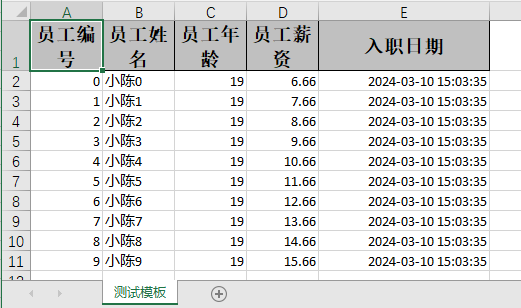
8.2 快速入门之读excel
8.2.1 准备目标excel
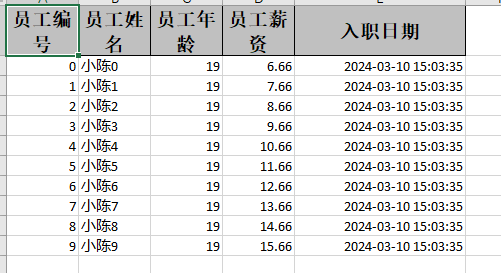
8.2.2 构建数据对象
这里我们沿用8.1.2 小节中创建的employee对象
8.2.3 读取数据
注: PageReadListener 为默认easyexcel为我们写好的监听类,当然了,我们也可以自己定义,在后面的进阶操作中
我们会说到
@Test
public void testbaseReade(){
String fileName = "E:\\xiezhrspace\\excel-demo\\fileinput\\" + "员工信息表.xlsx";
EasyExcel.read(fileName, Employee.class, new PageReadListener<Employee>(dataList -> {
for (Employee employee : dataList) {
System.out.println(employee);
}
})).sheet().doRead();
}
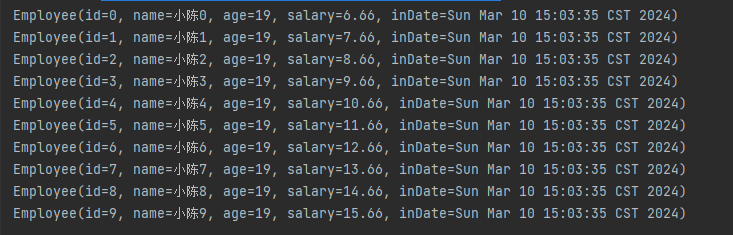
8.3 进阶操作
8.3.1 复杂表头写入
① 准备对象
@Data
public class Student {
@ExcelProperty({"学生信息表","学生ID"})
private Integer id;
@ExcelProperty({"学生信息表","学生姓名"})
private String name;
@ExcelProperty({ "学生信息表", "学生年龄" })
private Integer age;
@ExcelProperty({ "学生信息表", "生日" })
private Date birth;
}
②代码
public class UpEasyExcelTest {
private List<Student> data(long count) {
List<Student> list = ListUtils.newArrayList();
for (int i = 0; i < count; i++) {
Student student = new Student();
student.setId(i);
student.setName("小李" + i);
student.setAge(22+i);
student.setBirth(new Date());
list.add(student);
}
return list;
}
@Test
public void testUpWrite() {
String fileName = "E:\\xiezhrspace\\excel-demo\\fileoutput\\" + "upWrite" + System.currentTimeMillis() + ".xlsx";
EasyExcel.write(fileName, Student.class).sheet("测试模板").doWrite(data(10));
}
}
③excel写入示例
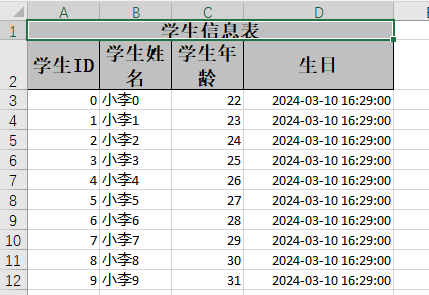
8.3.2 重复多次写入(写到单个或者多个Sheet)
① 准备对象
public class Employee {
@ExcelProperty("员工编号")
private Integer id;
@ExcelProperty("员工姓名")
private String name;
@ExcelProperty("员工年龄")
private Integer age;
@ExcelProperty("员工薪资")
private Double salary;
@ExcelProperty(value = "入职日期")
private Date inDate;
}
②代码
@Test
public void testmanyDateWriter(){
String fileName = "E:\\xiezhrspace\\excel-demo\\fileoutput\\" + "manydataWrite" + System.currentTimeMillis() + ".xlsx";
try (ExcelWriter excelWriter = EasyExcel.write(fileName, Employee.class).build()) {
WriteSheet writeSheet = EasyExcel.writerSheet("模板").build();
for (int i = 0; i < 5; i++) {
List<Employee> data = data(200000);
excelWriter.write(data, writeSheet);
}
}
fileName = "E:\\xiezhrspace\\excel-demo\\fileoutput\\" + "manydataWrite" + System.currentTimeMillis() + ".xlsx";
try (ExcelWriter excelWriter = EasyExcel.write(fileName, Employee.class).build()) {
for (int i = 0; i < 5; i++) {
WriteSheet writeSheet = EasyExcel.writerSheet(i, "模板" + i).build();
List<Employee> data = data(200000);
excelWriter.write(data, writeSheet);
}
}
fileName = "E:\\xiezhrspace\\excel-demo\\fileoutput\\" + "manydataWrite" + System.currentTimeMillis() + ".xlsx";
try (ExcelWriter excelWriter = EasyExcel.write(fileName).build()) {
for (int i = 0; i < 5; i++) {
WriteSheet writeSheet = EasyExcel.writerSheet(i, "模板" + i).head(Employee.class).build();
List<Employee> data = data(200000);
excelWriter.write(data, writeSheet);
}
}
}
③Excel示例
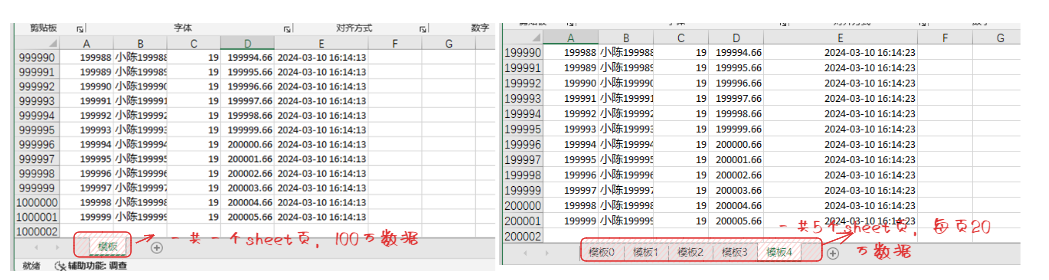
除了上面的常用例子外,还有更多玩法,大家可以参照官方文档,里面写的很详细,这里就不一一例举了~
8.4 excel填充
EasyExcel提供了数据填充的功能,可以将指定的数据填充到事先设计好带有样式和格式的Excel模板文,这样我们就可以制作出更加优美的excel
8.4.1 简单的填充
① 准备模板

②准备对象
@Data
public class Student {
@ExcelProperty({"学生信息表","学生ID"})
private Integer id;
@ExcelProperty({"学生信息表","学生姓名"})
private String name;
@ExcelProperty({ "学生信息表", "学生年龄" })
private Integer age;
@ExcelProperty({ "学生信息表", "生日" })
private Date birth;
}
③填充数据
根据对象填充
@Test
public void filebyObjFillTest() {
String templateFileName ="E:\\xiezhrspace\\excel-demo\\fileinput\\" + "template.xlsx";
String fileName = "E:\\xiezhrspace\\excel-demo\\fileoutput\\" + "fillWrite" + System.currentTimeMillis() + ".xlsx";
Student student = new Student();
student.setId(1);
student.setName("张三");
student.setAge(20);
student.setBirth(new Date());
EasyExcel.write(fileName).withTemplate(templateFileName).sheet().doFill(student);
}
根据map填充
@Test
public void filebyMapFillTest() {
String templateFileName ="E:\\xiezhrspace\\excel-demo\\fileinput\\" + "template.xlsx";
String fileName = "E:\\xiezhrspace\\excel-demo\\fileoutput\\" + "fillWrite" + System.currentTimeMillis() + ".xlsx";
Map<String, Object> map = MapUtils.newHashMap();
map.put("id", "001");
map.put("name", "张三");
map.put("age", 20);
map.put("birthday", new Date());
EasyExcel.write(fileName).withTemplate(templateFileName).sheet().doFill(map);
}
④最终效果

8.4.2 填充列表数据
①准备模板
相比上一小节的模板,列表数据的模板{id}----->{.id} {name}--->{.name} 依此类推

②填充对象
参照上一小节
③ 准备数据
private List<Student> data(long count) {
List<Student> list = ListUtils.newArrayList();
for (int i = 0; i < count; i++) {
Student student = new Student();
student.setId(i);
student.setName("小李" + i);
student.setAge(22+i);
student.setBirth(new Date());
list.add(student);
}
return list;
}
④ 填充数据
@Test
public void listFill() {
String templateFileName ="E:\\xiezhrspace\\excel-demo\\fileinput\\" + "template-list.xlsx";
String fileName = "E:\\xiezhrspace\\excel-demo\\fileoutput\\" + "fillWrite-list" + System.currentTimeMillis() + ".xlsx";
EasyExcel.write(fileName).withTemplate(templateFileName).sheet().doFill(data(10));
}
⑤ 最终效果
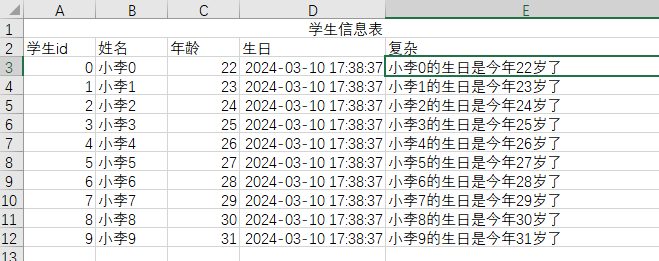
8.4.3 复杂填充
当excel模板相对复杂时,也可以填充
① 准备复杂模板
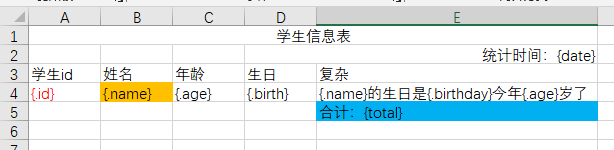
② 准备填充对象
参照8.4.1小节
③准备数据
参照8.4.1小节
④填充数据
@Test
public void complexFill() {
String templateFileName ="E:\\xiezhrspace\\excel-demo\\fileinput\\" + "template-hard.xlsx";
String fileName = "E:\\xiezhrspace\\excel-demo\\fileoutput\\" + "fillWrite-hard" + System.currentTimeMillis() + ".xlsx";
try (ExcelWriter excelWriter = EasyExcel.write(fileName).withTemplate(templateFileName).build()) {
WriteSheet writeSheet = EasyExcel.writerSheet().build();
FillConfig fillConfig = FillConfig.builder().forceNewRow(Boolean.TRUE).build();
excelWriter.fill(data(5), fillConfig, writeSheet);
excelWriter.fill(data(5), fillConfig, writeSheet);
Map<String, Object> map = MapUtils.newHashMap();
map.put("date", "2024年03月10日17:28:28");
map.put("total", 1000);
excelWriter.fill(map, writeSheet);
}
}
⑤ 最终效果
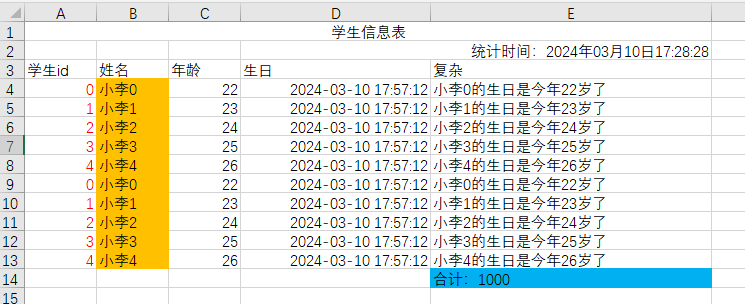
九、文章小节
文中只例举出excel 常用操作,如果这些还不满足你的需求,大家可以查看官方文档。
官方文档还是非常详细的,并且都给出了具体的demo。
另外文中例举出的代码已提交到https://gitee.com/xiezhr/excel-demo.git 欢迎大家访问查看
本期内容到此就结束了,希望对你有所帮助,我们下期再见 (●’◡’●)